| 当安装 Office 时出现错误代码 30183 | 您所在的位置:网站首页 › office安装30180—4 › 当安装 Office 时出现错误代码 30183 |
当安装 Office 时出现错误代码 30183
|
有关如何关闭防病毒软件的信息,请访问防病毒软件制造商的网站。 卸载防病毒软件也可能有所帮助。 安装完 Office 之后,请勿忘记要重新安装防病毒软件;如果已将其关闭,请务必将其再次打开。 如果不确定拥有哪种防病毒软件,请利用以下指令转到控制面板,以查找你的防病毒软件的名称。 提示: Windows 10 随附默认防病毒软件 Windows Defender。 如果确定你正在使用它,请选择“开始”按钮>“设置”>“更新和安全”,然后在左侧选择 Windows Defender。 将按钮滑动到“关闭”。 请记得再次将其“打开”。 选择操作系统 选择操作系统 Windows 11 和 Windows 10 Windows 8.1 Windows 7在 开始
执行下列操作之一: 在“类别”视图中,选择“系统和安全”>“安全性与维护”,然后选择“安全性”旁边的下拉箭头。 在“大图标”或“小图标”视图中,选择“安全性与维护”,然后选择“安全性”旁边的下拉箭头。 如果 Windows 可以检测到防病毒软件,会将其列在“病毒防护”下方。 右键单击 开始 按钮
执行下列操作之一: 在“类别”视图中,选择“系统和安全”>“操作中心”,然后选择“安全性”旁边的下拉箭头。 在“大图标”或“小图标”视图中,选择“操作中心”,然后选择“安全性”旁边的下拉箭头。 如果 Windows 可以检测你的防病毒软件,它将列在“病毒防护”下方。 选择 开始 按钮
执行下列操作之一: 在“类别”视图中,选择“系统和安全”>“操作中心”,然后选择“安全性”旁边的下拉箭头。 在“大图标”或“小图标”视图中,选择“操作中心”,然后选择“安全性”旁边的下拉箭头。 如果 Windows 可以检测你的防病毒软件,它将列在“病毒防护”下方。 |
【本文地址】
 菜单上的搜索框中输入 控制面板,然后选择结果中的 控制面板。
菜单上的搜索框中输入 控制面板,然后选择结果中的 控制面板。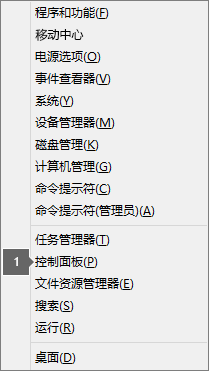
 (左下角),并选择 控制面板,转到控制面板。
(左下角),并选择 控制面板,转到控制面板。